Hari -hari ini hampir setiap pengguna lebih suka menggunakan akun email untuk mengirim atau menerima email melalui aplikasi seluler atau situs web. Menjadi lebih mudah dan nyaman dalam keadaan darurat atau kecepatan. Sekarang, semua smartphone DOE memiliki aplikasi email bawaan untuk menggunakan akun surat pilihan Anda langsung dari perangkat Anda. Tetapi beberapa kali, pengguna tidak dapat mengatur atau menambahkan akun email karena beberapa masalah. Periksa panduan pemecahan masalah ini tentang cara memperbaiki kesalahan pengaturan emailperangkat seri dengan mudah.
Perlu juga disebutkan bahwa pengguna dapat dengan mudah menambahkan akun email mereka atau bahkan beberapa akun seperti Google, iCloud, Yahoo atau lainnya di iPhone mereka dengan hanya memasukkan ID email dan kata sandi. Namun, pengguna dapat memperoleh kesalahan yang disebutkan karena kredensial yang salah atau masalah terkait perangkat lunak atau versi aplikasi yang sudah ketinggalan zaman atau koneksi internet, dll.
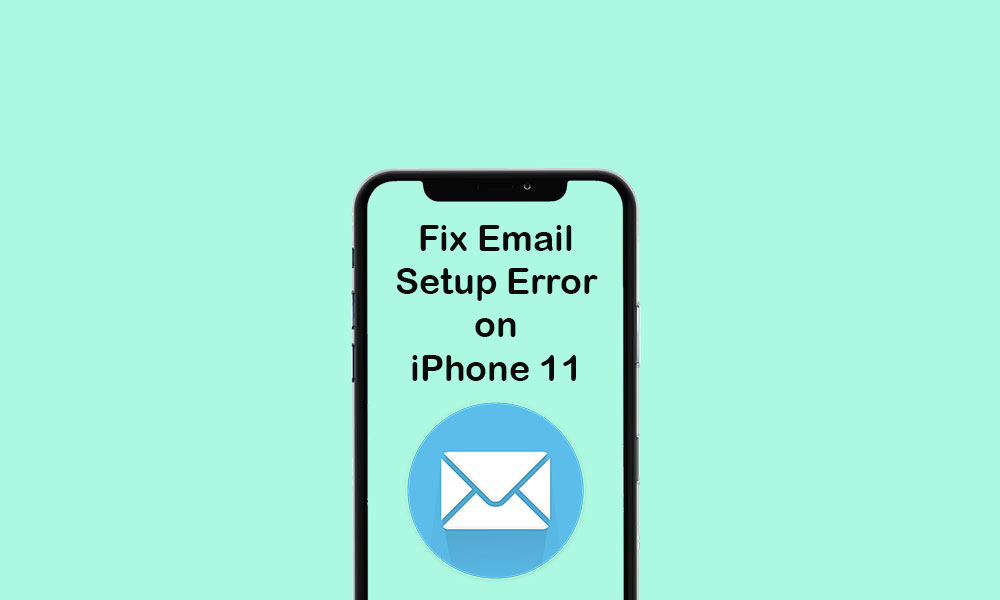
Langkah -langkah untuk memperbaiki kesalahan pengaturan email di iPhone 11, tidak dapat mengatur/menambahkan akun email
Padahal, iOS secara otomatis menggunakan pengaturan akun email yang benar untuk pengaturan akun. Itu tidak selalu sama dan beberapa kali pengguna mungkin mendapatkan masalah dengan akun email mereka selama proses pengaturan. Jadi, jika Anda tidak dapat mengatur akun email di iPhone 11 Anda, pastikan bahwa koneksi internet berfungsi dengan baik.
Sementara itu, Anda juga perlu memeriksa apakah server email berjalan dengan benar atau tidak. Kemudian periksa penyimpanan perangkat dan periksa juga pembaruan aplikasi surat yang tertunda. Setelah selesai, ikuti langkah -langkah di bawah ini.
1. Paksa Reboot iPhone Anda
- Tekan dengan cepat dan lepaskan tombol volume up
- Tekan dengan cepat dan lepaskan tombol Volume Down.
- Tekan dan tahan tombol sisi/daya sampai logo Apple muncul.
- Lepaskan tombol dan tunggu perangkat boot.
2. Coba lagi masuk akun email Anda untuk memperbaiki kesalahan pengaturan email di iPhone 11
- Ketuk pada menu Pengaturan di iPhone Anda.
- Pergi ke Akun & Kata Sandi.
- Pilih akun email pilihan Anda.
- Selanjutnya, ketuk Akun> Buka kata sandi di bawah server surat yang masuk.
- Hapus kata sandi email lama dan ketik kata sandi baru lagi.
- Kemudian ketuk tombol selesai.
Sekarang, atur server akun email juga dengan mengikuti langkah -langkah di bawah ini.
- Buka Pengaturan iPhone> Kata Sandi & Akun.
- Ketuk Akun Email Anda> Ketuk di alamat email.
- Periksa detail akun seperti server surat yang masuk dan keluar.
Jika pengaturan server email tidak cocok dengan pengaturan server aplikasi email, maka Anda harus mengonfigurasinya dengan benar.
3. Segarkan Koneksi Internet
- Buka Pengaturan Perangkat> Nyalakan Mode Pesawat.
- Tunggu sekitar 10-15 detik dan kemudian matikan mode pesawat lagi.
- Selanjutnya, nyalakan data seluler atau jaringan Wi-Fi untuk memeriksa kesalahan surat.
4. Periksa pembaruan iOS
- Buka Pengaturan> Umum> Pembaruan Perangkat Lunak.
- Ini akan secara otomatis memeriksa pembaruan perangkat lunak yang tersedia.
- Jika pembaruan perangkat lunak baru tersedia, cukup unduh dan instal menggunakan jaringan Wi-Fi.
5. Periksa dan perbarui aplikasi email untuk memperbaiki kesalahan pengaturan email di iPhone 11
- Buka aplikasi App Store di iPhone 11.
- Kemudian ketuk ikon profil pengguna dari sudut kanan atas> ketuk opsi pembaruan di samping aplikasi Mail di bawah pembaruan yang tersedia (jika tersedia).
6. Setel ulang semua pengaturan di iPhone 11
- Luncurkan Pengaturan iPhone> Umum> Reset.
- Ketuk Reset Semua Pengaturan.
- Jika diminta, masukkan kode sandi.
- Pilih Reset Semua Pengaturan lagi untuk melanjutkan.
- Restart iPhone 11 Anda.
Itu saja, teman -teman. Kami berasumsi bahwa Anda telah menemukan panduan pemecahan masalah ini bermanfaat. Jika Anda memiliki pertanyaan, Anda dapat berkomentar di bawah ini.

